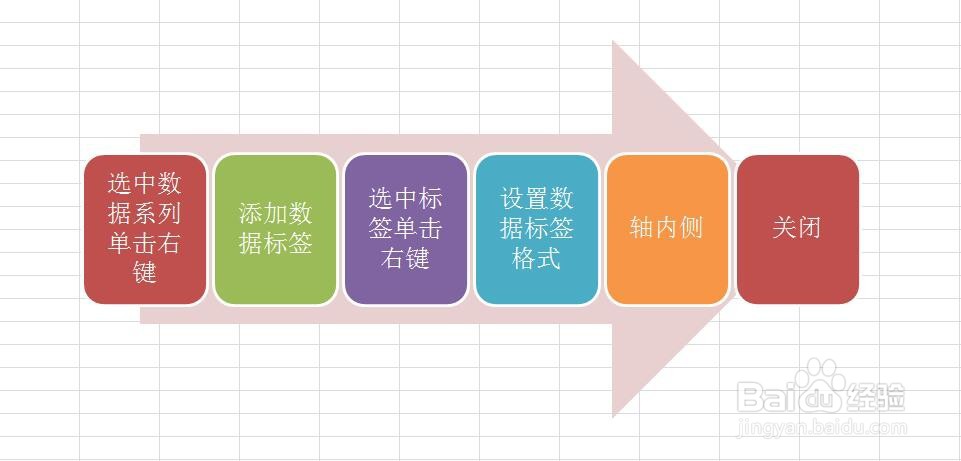1、选中要添加数据标签的柱形,单击鼠标右键,在列表中选择“添加数据标签”,即可为选中系列的柱形添加上数据标签。
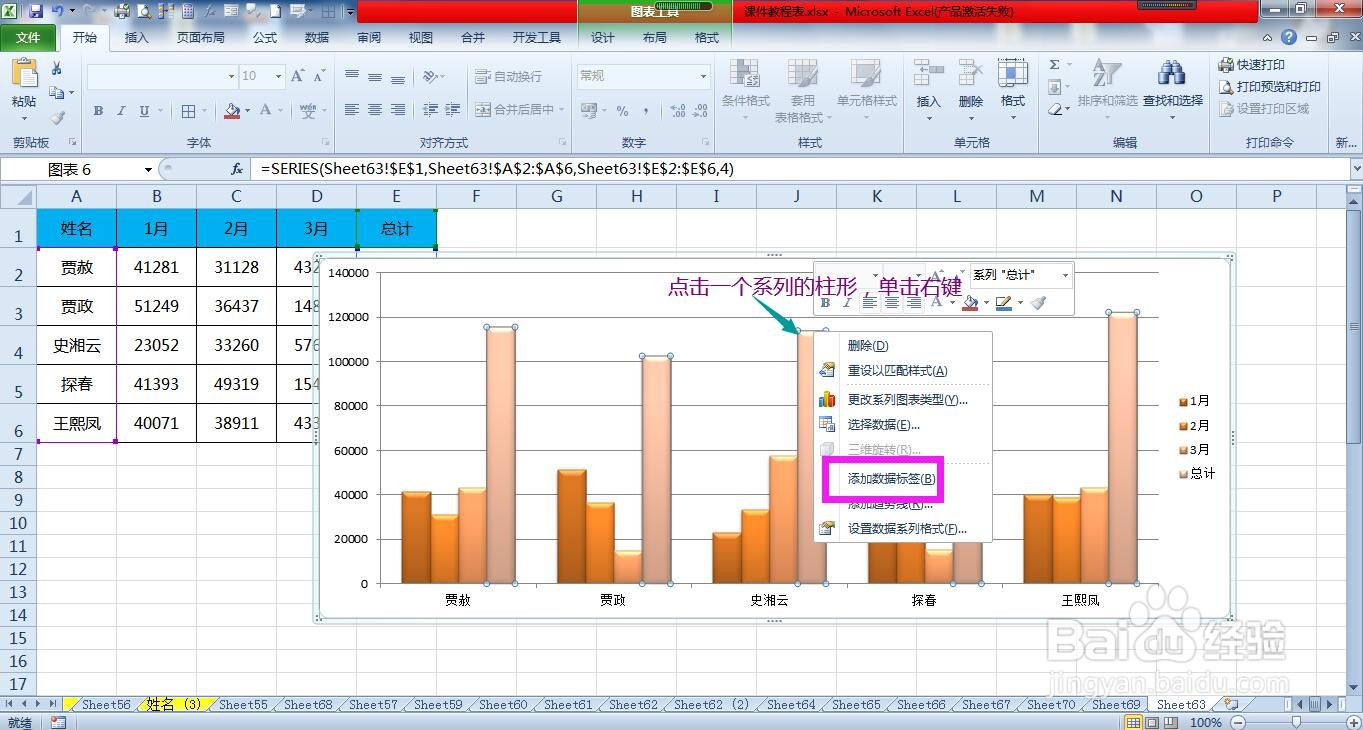
2、点击任一个数据标签选中此系列的所有数据标签,单击鼠标右键,在列表中选择“设置数据标签格式”。
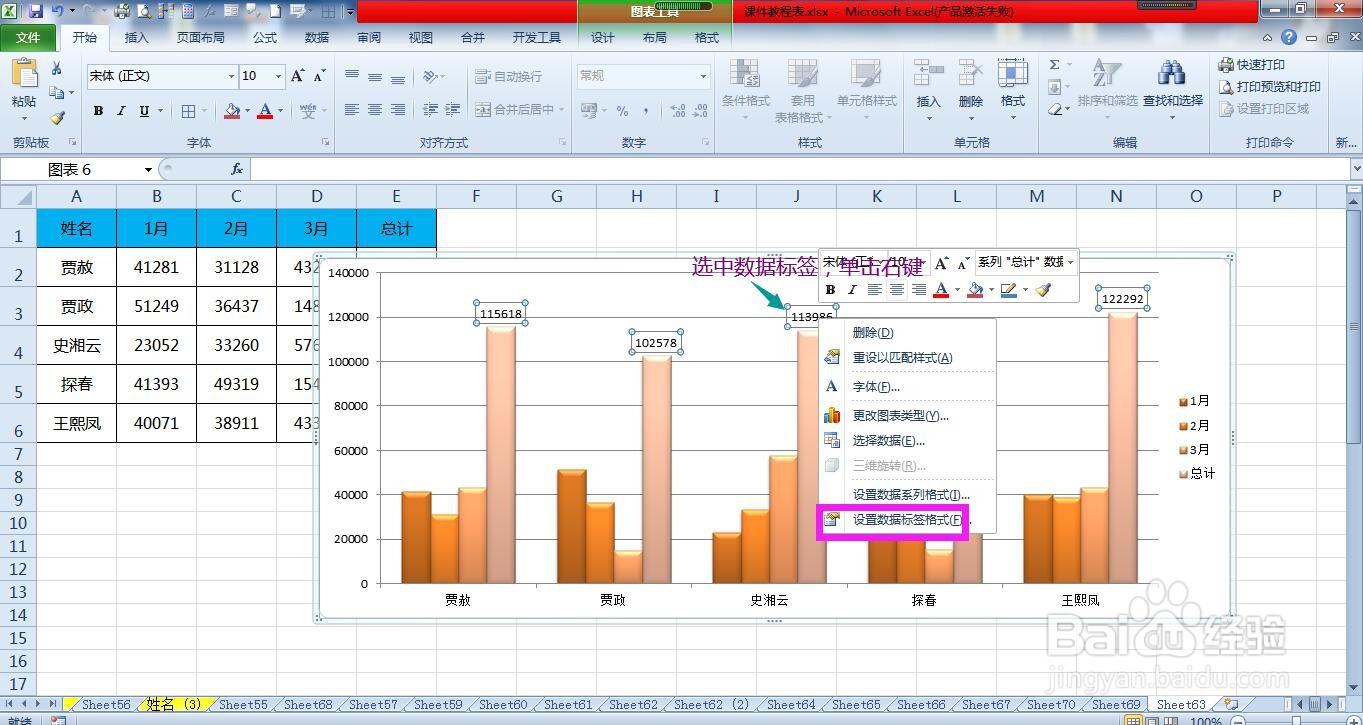
3、在弹出的对话框中“标签位置”的下面选择“轴内侧”,关闭对话框,即可看到所有的数据标签已批量调整到显示在柱形的底部。
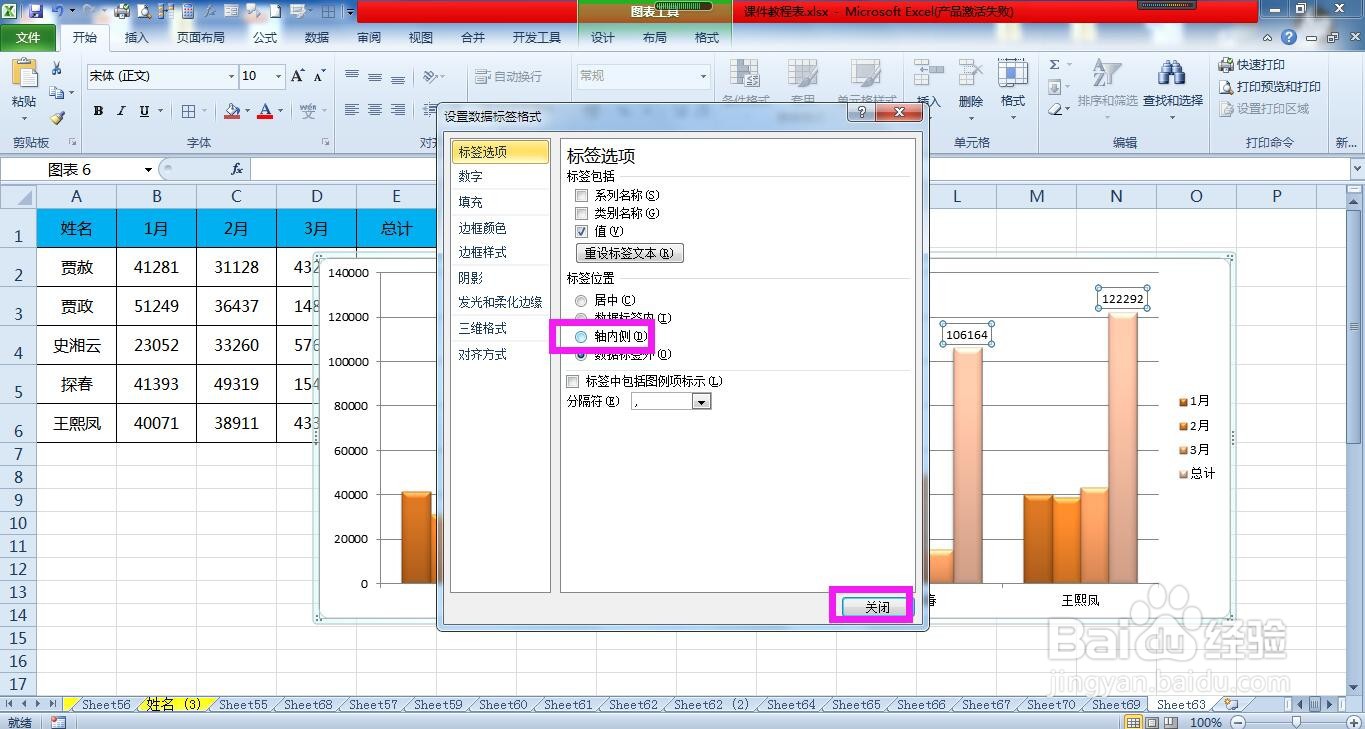
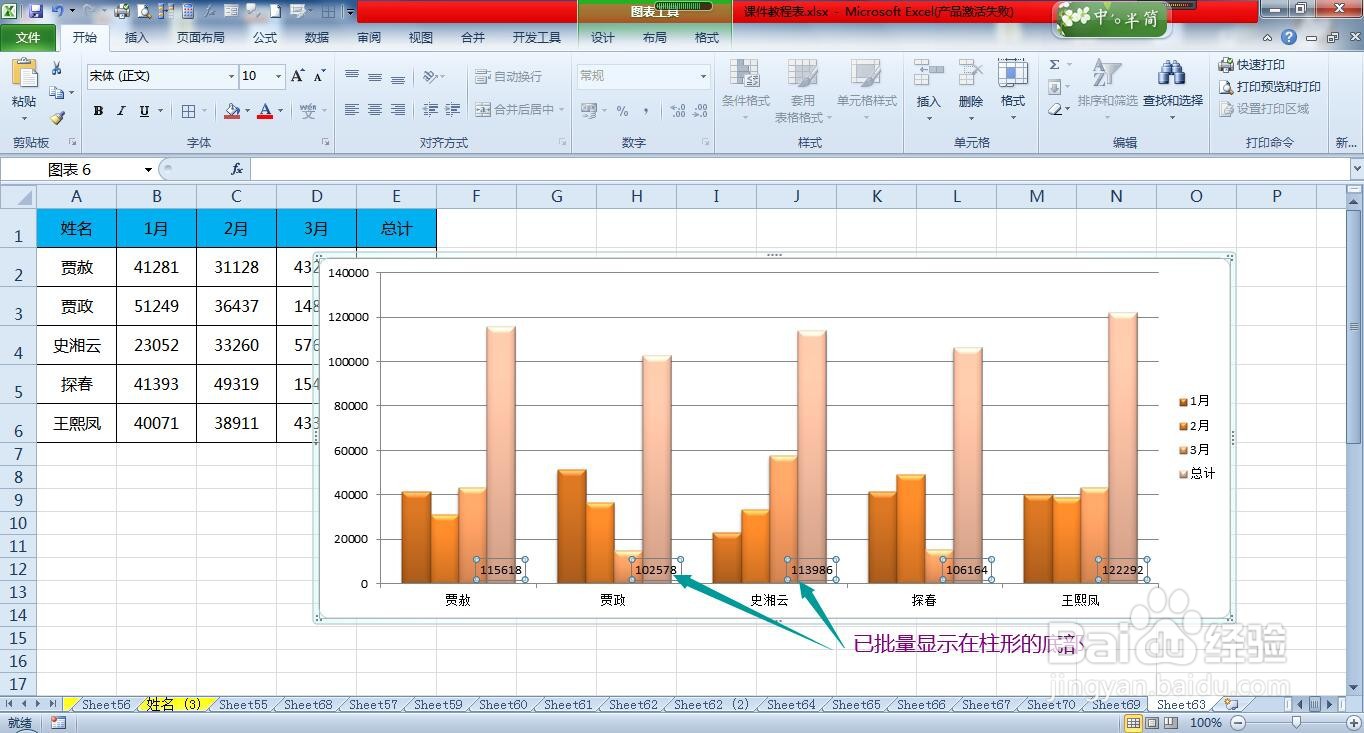
4、总结:选中柱形单击右键-添加数据标签-选中数据标签单击右键-设置数据标签格式-轴内侧-关闭。
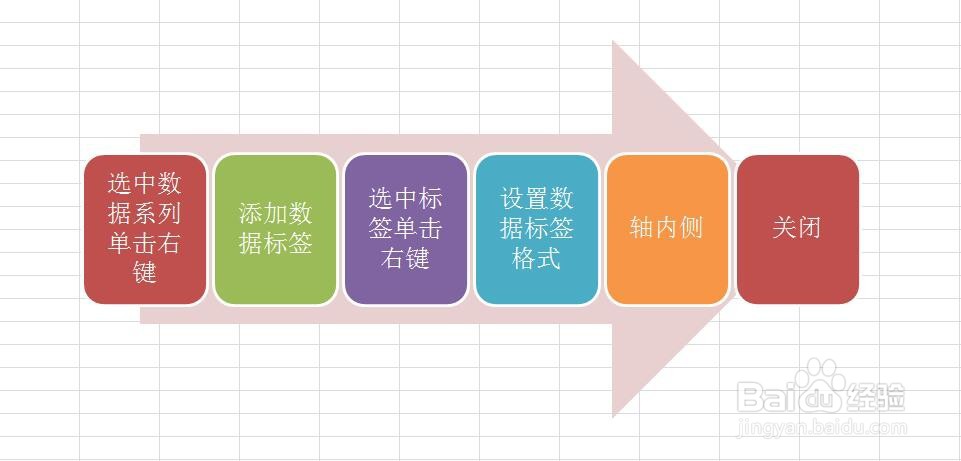
1、选中要添加数据标签的柱形,单击鼠标右键,在列表中选择“添加数据标签”,即可为选中系列的柱形添加上数据标签。
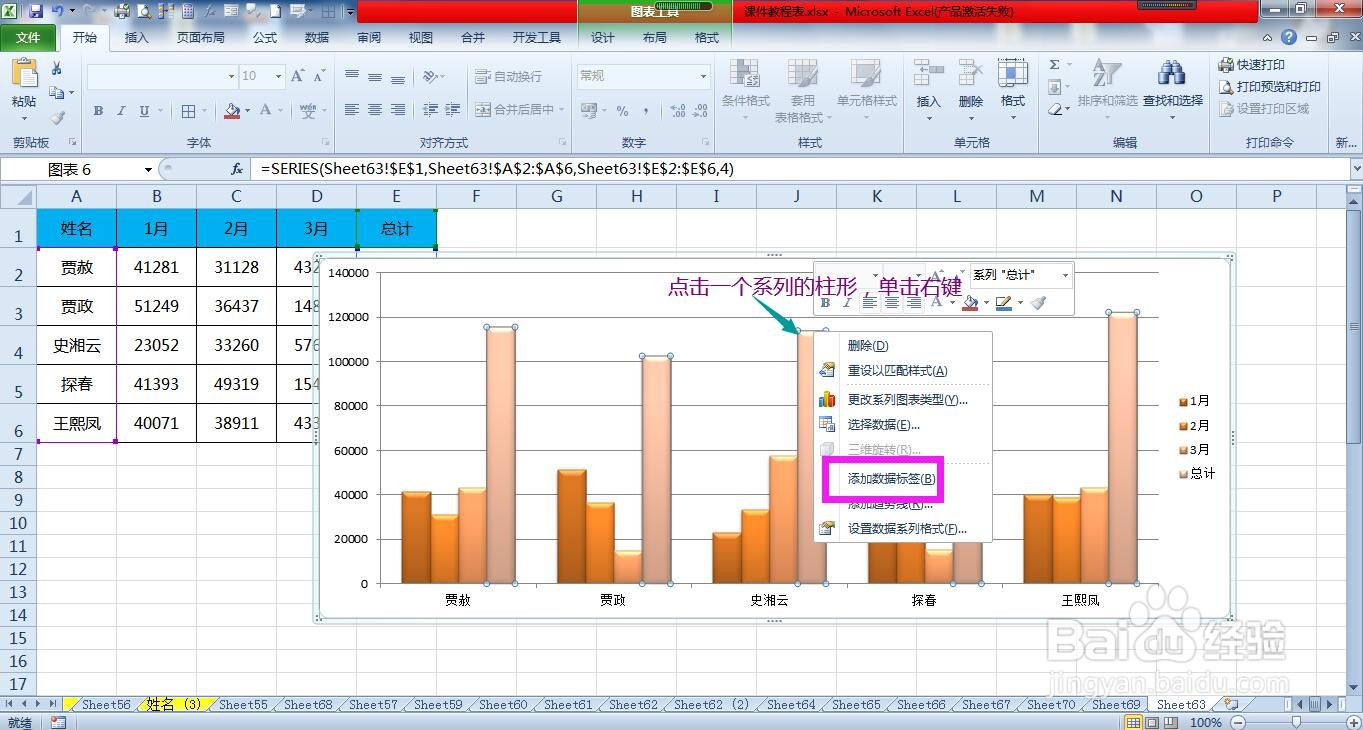
2、点击任一个数据标签选中此系列的所有数据标签,单击鼠标右键,在列表中选择“设置数据标签格式”。
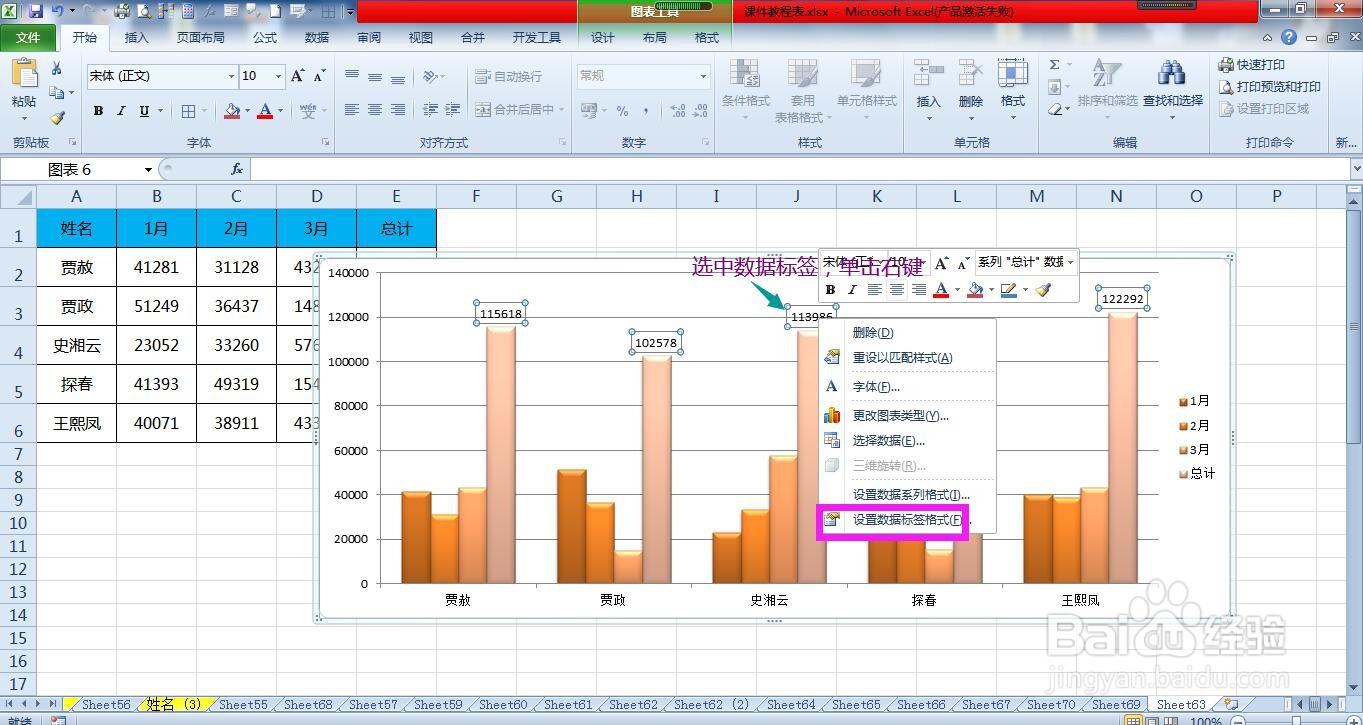
3、在弹出的对话框中“标签位置”的下面选择“轴内侧”,关闭对话框,即可看到所有的数据标签已批量调整到显示在柱形的底部。
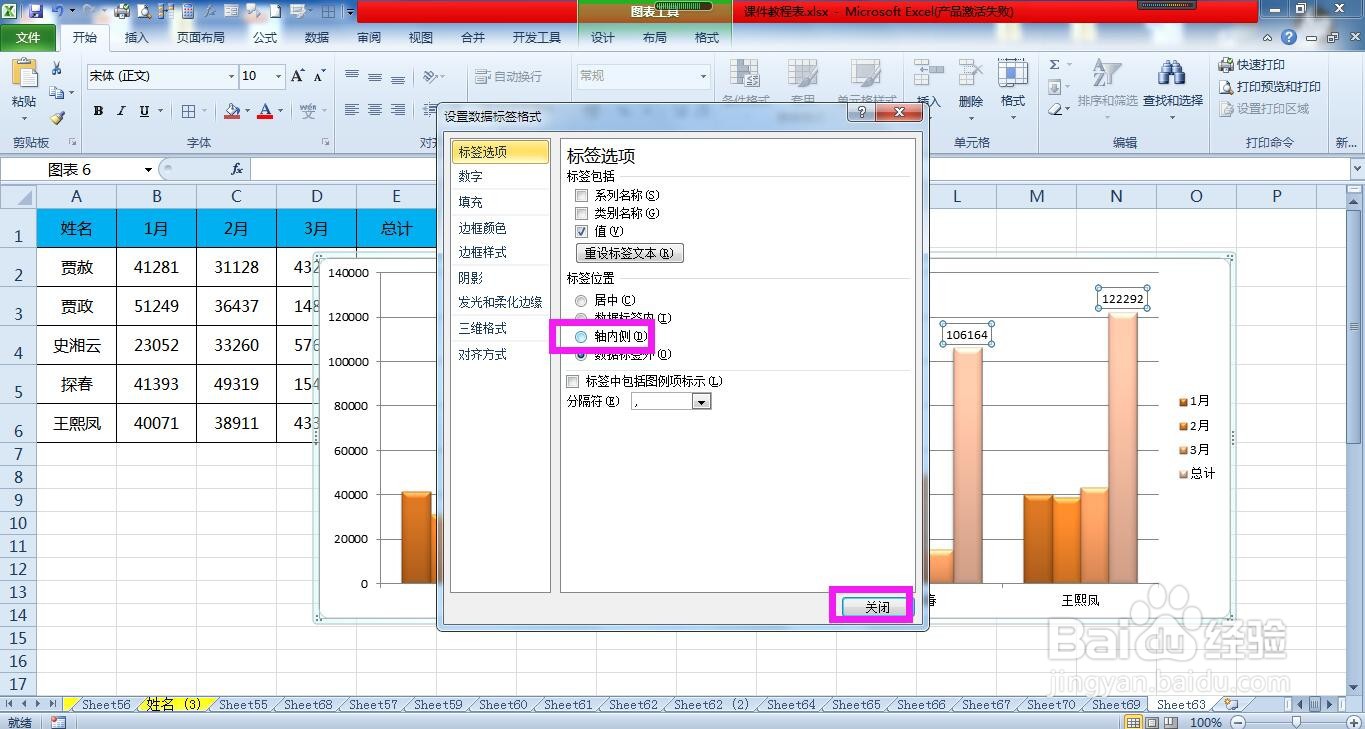
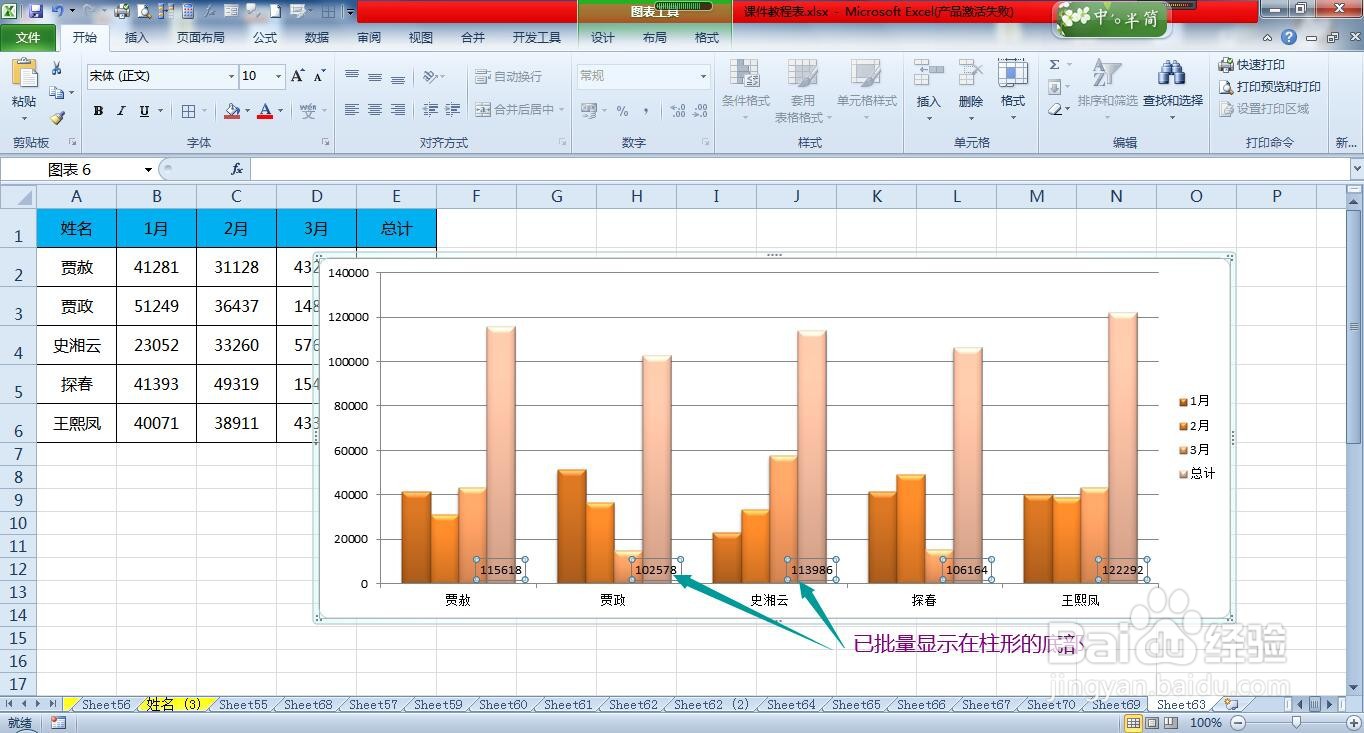
4、总结:选中柱形单击右键-添加数据标签-选中数据标签单击右键-设置数据标签格式-轴内侧-关闭。